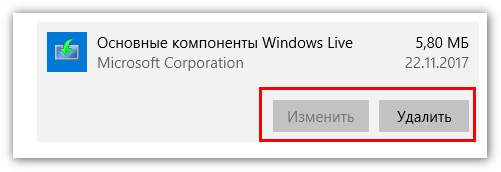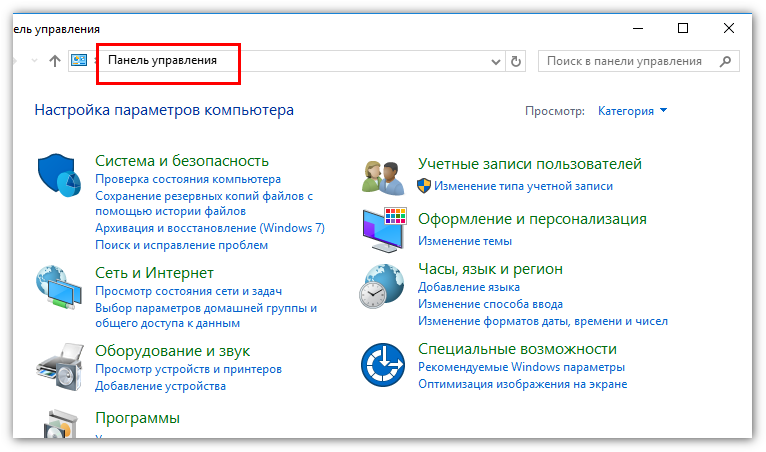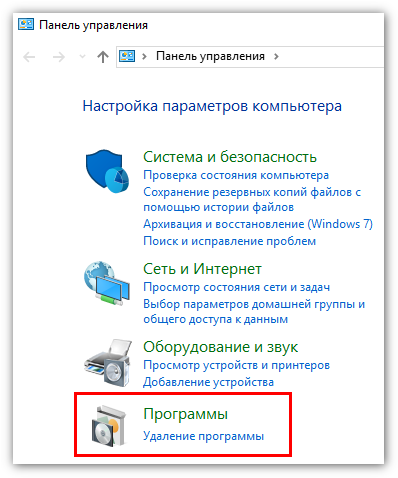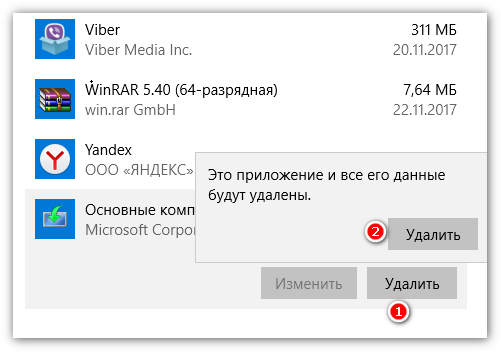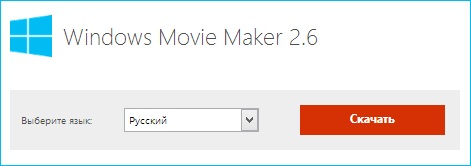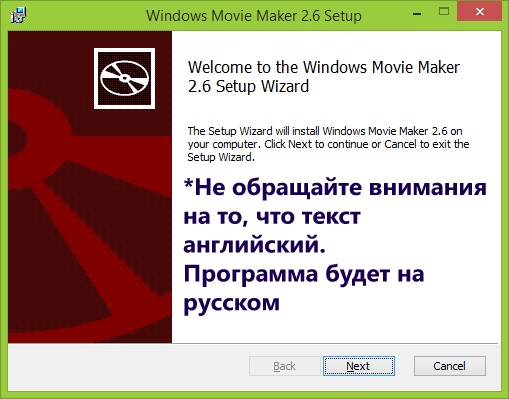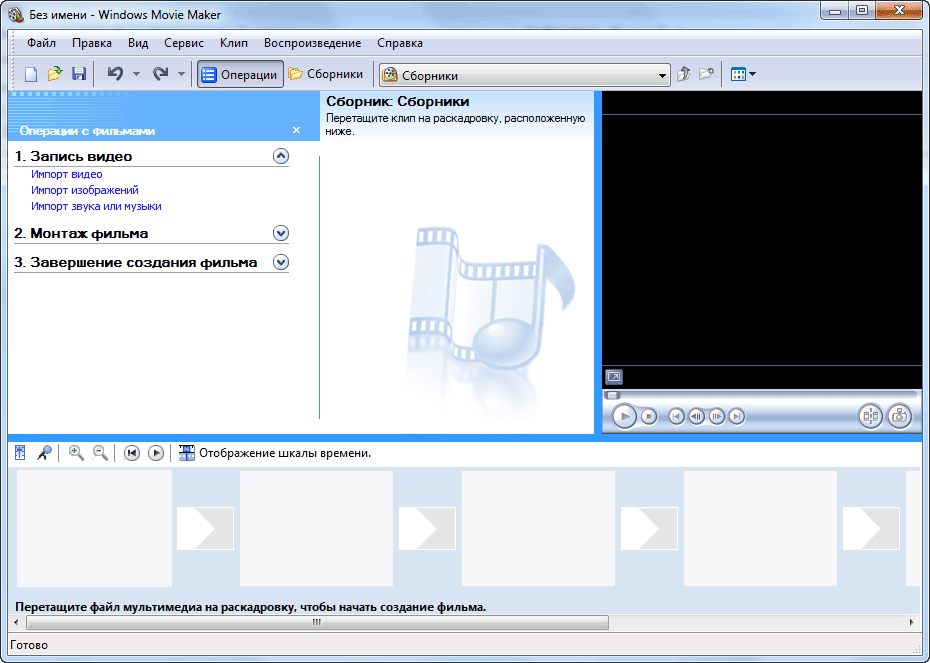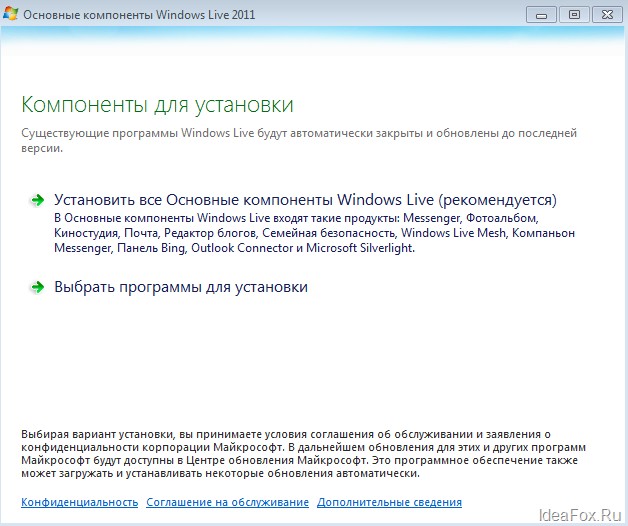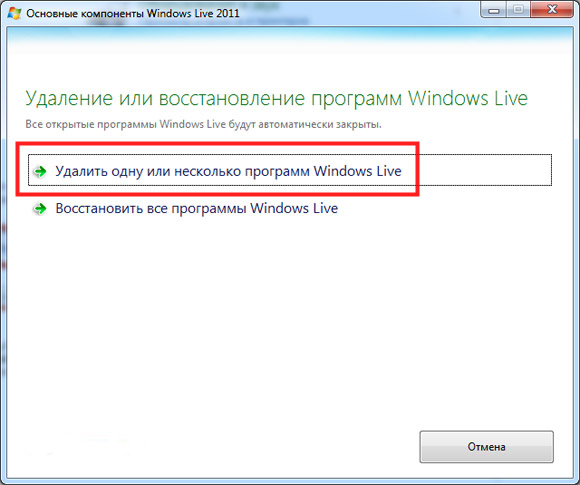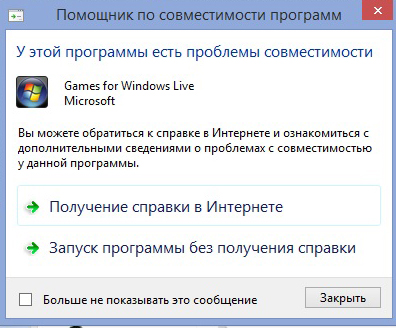- Удаление и переустановка Windows Live Essentials
- Введение
- Дополнительная информация
- Удаление Windows Live Essentials
- Переустановка Windows Live Essentials
- Как удалить компоненты Windows Live
- Удаление Киностудии Windows — инструкция
- Как стереть Киностудию Windows Live
- Удаление видеоредактора в Windows 7 или версии Vista
- Процесс удаления Windows Live с XP
- Установка и удаление Windows Movie Maker
- Как установить Муви Мейкер
- Как удалить Movie Maker
- Чего ждать от программы?
- Заключение
- Установка и удаление киностудии Windows Live для Windows
- Как установить Windows Live?
- Как удалить Киностудию?
- Основные проблемы
- Подведём итоги
Удаление и переустановка Windows Live Essentials
Введение
В статье описан процесс удаления и повторной установки Windows Live Essentials.
Дополнительная информация
Удаление Windows Live Essentials
Чтобы удалить программы Windows Live, выполните следующие действия в зависимости от используемой операционной системы.
Windows 7 или Windows Vista
Нажмите кнопку Пуск
В разделе Программы нажмите Удалить программу.
В списке Удалить или изменить программу нажмите Основные компоненты Windows. и затем Удалить/Изменить.
Нажмите Удалить одну или несколько программ Windows Live.
Выделите программы, которые нужно удалить, и нажмите кнопку Удалить.
Примечание Чтобы полностью удалить Windows Live Essentials, выберите все программы Windows Live.
В меню Пуск выберите Панель управления и дважды щелкните элемент Установка и удаление программ.
В списке Установленные программы выберите Windows Live Essentials и нажмите Удалить.
Нажмите Удалить одну или несколько программ Windows Live.
Выделите программы, которые нужно удалить, и нажмите кнопку Удалить.
Примечание Чтобы полностью удалить Windows Live Essentials, выберите все программы Windows Live.
Переустановка Windows Live Essentials
Чтобы получить последнюю версию Windows Live Essentials, посетите веб-сайт корпорации Майкрософт:
Как удалить компоненты Windows Live
На сегодняшний день достаточно много пользователей работают в операционной системе Windows 7. И иногда по какой-то причине, возможно после авто-обновления системы, на Ваш компьютер загружаются программы, которыми Вы никогда не пользовались. Например, Microsoft SkyDrive или Почта.
Давайте разбираться, что это такое и как его можно удалить с компьютера.
Называется это «Основные компоненты Windows» или Windows Live – комплекс интегрированных веб-приложений и мультимедия-программ от корпорации Microsoft. Программы развивались многие годы и доступны для пользователя совершенно бесплатно.
Последняя версия включает в себя следующие приложения:
Microsoft SkyDrive – приложение для импорта, сортировки, автоматического распознавания лиц, обработки и публикации фотографий в популярных сетях;
Почта – позволяет работать с почтой, календарем, контактами, RSS и другими группами новостей;
Редактор блогов – позволяет профессионально вести блог, добавляя фотографии, карты, видео и другое;
Messenger – интернет-пейджер или мгновенные сообщения ее заменили на Skype;
Киностудия – приложение для создания видеороликов, включая наложение эффектов, аудиодорожки, а также публикации их в популярных сетях;
Семейная безопасность – приложение и служба управления доступом к сети учётных записей для детей.
Если какие-нибудь приложения из вышеперечисленных Вас заинтересовали, и Вы бы хотели начать их использовать, просто скачайте Основные компоненты с официального сайта Microsoft. При установке можно галочками отметить, какие именно программы Вы бы хотели установить.
А если программы были изначально установлены на компьютере или установились автоматически, и Вам они не нужны – давайте разберемся, как можно удалить компоненты Windows Live с компьютера.
Делается это очень просто. Заходим в меню «Пуск» и переходим на вкладку «Панель управления» .
В следующем окошке выбираем «Программы и компоненты» .
Появляется окно «Удаление и изменение программ» , в котором из списка выбираем «Основные компоненты Windows» . Затем жмем на кнопочку «Удалить/Изменить» .
Дальше выбираем пункт «Удалить один или несколько Основных компонентов Windows» .
Затем галочками выделяем, какие именно компоненты требуется удалить и жмем кнопочку «Удалить» .
Подождите немного, пока закончится удаление и выполните перезагрузку компьютера.
Теперь вопрос: как удалить компоненты Windows Live, покажется для Вас простым и удаление не займет много времени.
Удаление Киностудии Windows — инструкция
На сегодняшний день сотни тысяч пользователей по всему миру пользуются операционной системой Виндоус – продуктом корпорации Microsoft. Каждая из выпущенных версий ОС предполагает наличие утилит, которые занимают много места, тормозят функционирование, но эксплуатируются редко, а иногда не используются вовсе.
Перечень таких «якорей» нередко включает редактор для видео, поэтому у юзеров часто возникает вопрос: «Как удалить киностудию Windows?».
Как стереть Киностудию Windows Live
Процесс ликвидации ПО Windows Live достаточно незатруднителен, не требует особых навыков, знаний. Чтобы качественно стереть стандартную платформу для обработки клипов, следует выполнить несколько этапов.
Наиболее практичный способ очистки персонального устройства от ненужных элементов происходит через соответствующий блок, расположенный в меню панели управления. Тщательное соблюдение пошаговой инструкции не только освободит память ПК, но обеспечит последующую корректную работу операционной системы.
ОБРАТИТЕ ВНИМАНИЕ! Если не получается стереть редактор при соблюдении всех перечисленных ниже этапов, необходимо проверить, не используется ли какая-то ее составляющая во время уничтожения. Например, просмотр фотографий через «Фотоальбом» как утилиту полностью, так и отдельные ее элементы невозможно удалить с ПК.
Удаление видеоредактора в Windows 7 или версии Vista
Чтобы максимально качественно ликвидировать редактор видео Виндовс на компьютере с установленной версией ОС Виста или 7 без критических последствий для ПК, следует выполнить несколько шагов:
| Рекомендуем! InstallPack | Стандартный установщик | Официальный дистрибутив Киностудия | Тихая установка без диалоговых окон | Рекомендации по установке необходимых программ | Пакетная установка нескольких программ |
|---|
рекомендует InstallPack, с его помощью вы сможете быстро установить программы на компьютер, подробнее на сайте.
- Нажать кнопку «Пуск» на командной строке.
- Во всплывшем окне выбрать раздел «Панель управления».
- В блоке «Программы и компоненты» выбрать пункт «Удаление программы».
- В меню «Удаление и изменение программы» нажать на блок «Компоненты Windows Live».
- Клик на кнопку «Удалить/Изменить» и выбрать команду «Удаление одной или нескольких программ Виндовс Лайф».
- Отметка элементов, от которых нужно избавиться, и нажатие «Uninstall».
Внимание! Для максимально корректной работы системы после уничтожения видеоредактора необходимо отметить все элементы данной утилиты.
Процесс удаления Windows Live с XP
На вопрос: «Как удалить киностудию Windows Live с компьютера с установленной ОС XP?» отвечает следующая инструкция:
- Запуск меню «Пуск».
- Выбор раздела «Панель управления».
- Двойной клик на пункте «Установка и удаление программ».
- Выбор блока «Компоненты» и нажатие кнопки удалить.
- Во всплывшем окне выбор пункта «Удаление одной или нескольких программ Windows Live».
- Отметка на подлежащих удалению составляющих программного обеспечения и нажатие «Uninstall».
Внимание! Для корректного завершения уничтожения программного обеспечения, систему требуется перезагрузить после выполнения всех пунктов, прописанных в пошаговой инструкции.
Установка и удаление Windows Movie Maker
Дорогие друзья, сегодня мы с вами узнаем, как можно установить Movie Maker на Windows. Но прежде чем выполнять какие-либо действия, давайте узнаем немного о самой программе, какие системные требования она имеет и другие небольшие вопросы, которые возникают в голове у некоторых пользователей при знакомстве с новой программой. Итак, обо всём по порядку.
Программа Windows Movie Maker является средством для простого монтажа видео для пользователей операционных систем WindowsXP и Vista. В более поздних версиях ОС на замену этому продукту пришёл новый, именуемый Киностудией. То есть установить Муви Мейкер на Windows 7 или 10 вы не сможете. Но сегодня мы обсуждаем только версию для более старых Виндовс.
Этот видеоредактор имеет небольшой спектр возможностей, которого вполне хватит для создания несложных видеорядов с наложением музыки, текста. Вы можете также добавить фотографии и спецэффекты для смены кадров. В общем, сделать домашний атмосферный видеоролик с какой-нибудь поездки вы сможете очень легко. Не стоит думать, что такой инструмент, как Муви Мейкер, является слабым звеном на рынке редакторов клипов.
Как установить Муви Мейкер
- Итак, для начала вам потребуется скачать установочный файл программы на свой компьютер или ноутбук. При загрузке со сторонних ресурсов будьте крайне аккуратны, так как вы можете попасть на вирусованный файл. Также обратите внимание, что скачать с официального сайта компании Microsoftвы не сможете, так как поддержка Windows XP и Vistaсо всем сопутствующим программным обеспечением закончилась.
Как удалить Movie Maker
- Перейдите в «Панель управления» компьютера с помощью кнопки меню пуска. Или же воспользуйтесь поиском для более быстрого доступа к необходимой службе.
- Откройте пункт «Установка и удаление программ».
- В появившемся списке найдите нужную, а именно приложение Movie Maker и кликните по нему левой кнопкой мыши.
- На верхнем блоке меню нажмите на кнопку «Удалить».
- Следуя подсказкам на экране, вы сможете удалить Movie Maker на Windows XP.
Чего ждать от программы?
Что может дать такой простой на первый взгляд видеоредактор? На самом деле это достаточно мощный инструмент для редактирования видео с добавлением не только звуковой дорожки, но и возможностью вставить картинки и фотографии. В программе предусмотрено некоторое количество переходов между элементами, которые смогут скрасить ваш ролик. В принципе, если вы собираетесь сделать простое видео с базовыми параметрами для изменения (поменять звук в видео, обрезать, склеить, добавить некоторые простые эффекты), то Муви Мейкер на Windows XP станет незаменимым другом.
Более профессиональные инструменты для сложных задач имеют более крупные и масштабные требования не только к самому компьютеру, но и к его операционной системе. Поэтому, возможно, уже пришла пора задуматься об обновлении, ведь сегодня операционки дают огромное количество возможностей пользователю. То есть здесь вам будут и новые улучшенные программы всех типов, дополнительные сервисы, службы и многое другое. Да и имеют они более современный и приятный вид как на компьютере, так и на ноутбуке.
Заключение
Дорогие друзья, сегодня мы с вами обсудили два вопроса: как установить и удалить Movie Makerна WindowsXP. Подытожив сказанное выше, можно выделить основные моменты:
- Для установки нужно загрузить инсталяционный файл из сети, запустить его и следовать подсказкам на экране;
- Чтобы удалить её нужно воспользоваться помощью панели управления, а именно: вкладка установки и удаления программ;
- Если у вас стоит более новая версия операционной системы от компании Microsoft, то вам нужно будет искать уже другой инструмент, который называется «Киностудия».
Надеемся, что у вас всё получилось, и не осталось никаких вопросов. Не забываем делиться своим мнением и впечатлением в комментариях. Смогли ли вы создать ролик, который хотели?
Установка и удаление киностудии Windows Live для Windows
Уважаемые читатели, сегодня мы с вами попробуем установить Киностудию Windows Live на компьютер или ноутбук Виндовс 7 и 10. Сразу скажем, что сделать это можно будет легко, обращаться за чьей-то сторонней помощью вам не нужно. Поэтому настраиваемся на позитивный лад, ведь вы сможете сделать всё самостоятельно, даже если до этого не имели дела с установкой каких-либо программ или игр. Для начала давайте немного ближе познакомимся с самим приложением.
Установка программы Windows Live в среде Windows происходит легко.
Киностудия Windows Live является заменой довольно известного Movie Maker (кстати, название киностудии на английском такое же), который выпускался для более раннего продукта ОС Windows XP. Можно сказать, что это переработанная версия видеоредактора. Она имеет более приятный пользовательский интерфейс, выполненный в стиле семёрки и висты, что не может не радовать юзера. Программа отлично вписывается в среду новых систем, вот почему вам сразу будет видно, что это продукт Майкрософта.
По предоставляемым возможностям она не только не уступает Муви Мейкеру, но и значительно превосходит его. Нельзя, конечно же, сказать, что она полностью может заменить вам редакторы для монтажа и профессиональные утилиты. Однако, сделать красивое домашнее видео или же ролик о походе с друзьями под красивую музыку с интересными переходами вы вполне можете.
Как установить Windows Live?
- Итак, для начала вам потребуется скачать установочный файл программы на свой компьютер или ноутбук. Вы можете скачать полный пакет с официального сайта компании Microsoft. Стоит отметить, что подключение к интернету вам потребуется не только на этом этапе, но и дальше. Причины вы узнаете на третьем пункте.
- Далее, открываем загруженный установочный файл от имени администратора.
- Откроется окно Windows Live Essentials, который подготовит все параметры для установки и загрузит необходимые файлы. Там будет напоминание, что идёт подготовка к установке. Дождитесь её окончания.
- Выберите компоненты для установки. Если вы хотите установить всё (Messenger, Outlook Connector и другие), то нажмите на первый вариант. В противном случае кликаем по второму. Следующий пункт относится именно к последнему выбору. Если вы ставите все компоненты, то переходите к шестому пункту.
- Обратите внимание, что вам необязательно устанавливать все программы, входящие в пакет «Основные компоненты Windows». Можно установить галочку только напротив пункта «Фотоальбом и Киностудия», убрав с Messenger, Writer и Почта. Жмём на «Установить».
- В следующем окне будет представлена шкала загрузки данных. Её скорость напрямую зависит от скорости интернет-соединения. Если она будет маленькая, то время загрузки увеличится. Если вы на четвёртом этапе выбрали все компоненты, то вам придётся подождать немного больше чем тем, кто ставит только альбом и студию.
- Поздравляем! По окончании процесса вы получите сообщение о том, что установка компонентов завершилась успешно. Можете нажать кнопку «Закрыть».
Как удалить Киностудию?
- Перейдите в «Панель управления» компьютера с помощью кнопки меню пуска. Или же воспользуйтесь поиском для более быстрого доступа к необходимой службе.
- Откройте пункт «Удаление программы» практически в самом низу.
- В появившемся списке найдите нужную, а именно приложение «Основные компоненты Windows Live» и кликните по нему левой кнопкой мыши.
- На верхнем блоке меню нажмите на кнопку «Изменить/Удалить».
- Программа установки уточнит у вас, нужно ли восстановить или же удалить компоненты. Согласно нашему обсуждению, выбираем вариант с удалением.
- Теперь вам предоставляется выбор: удалить все составляющие или же сделать это выборочно. Отмечаем те программы, которые вы хотите удалить и жмёте «Удалить».
- Дождитесь окончания процесса. После успешного завершения можете выйти из панели управления и пользоваться компьютером в обычном режиме. Вы смогли успешно удалить Киностудию с компьютера Windows 7 или 10.
Основные проблемы
- Не получилось установить, что делать? Обязательно проверьте системные требования к программе. Если у вас стоит операционная системе ниже, чем Windows Vista, то вы не сможете поставить себе этот продукт на устройство. Также проверьте своё подключение к интернету, так как без него вы тоже не сможете поставить компоненты. Он необходим для загрузки файлов с серверов компании.
- Не могу удалить, что не так? Перед тем как переходить к деинсталляции, обязательно закройте все программы, которые относятся к пакету Windows Live Essentials. Только потом можно открыть панель управления и произвести удаление. То есть, даже если вы будете смотреть изображения через Фотоальбом, у вас не получится удалить ни Киностудию, ни любой другой компонент.
- Программа зависает на компьютере или ноутбуке. Возможно, что у вас очень слабое по характеристикам устройство. Тогда неудивительно, что видеоредактор виснет. Сам процесс монтажа является довольно ресурсоёмкой задачей, поэтому, если у вас простой нетбук, который еле как справляется с сёрфингом в интернете, то не удивительно, что студия зависает. Конечно, причины могут быть разные: от вирусов на компьютере до поломки оборудования. Но если зависает только эта программа, то, скорее всего, проблема кроется в слабости устройства.
Подведём итоги
Друзья, сегодня мы познакомились с видеоредактором от компании Майкрософт для ОС Виндовс 7 или 10 под названием «Киностудия». Теперь вы знаете, что его легко можно установить на свой компьютер при наличии подключения к интернету. Удаление же происходит через соответствующий блок в меню панели управления на устройстве. Надеемся, что у вас всё получилось сделать без проблем. Расскажите в комментариях, смогли ли вы самостоятельно произвести установку этого программного обеспечения. Также не забываем делаться своим мнением, впечатлением и опытом!